El autor de este post es Jose Mª del Cabo
Según el soporte técnico oficial de SAP, la aplicación CRM 10.30.03.00 no es compatible con Microsoft Outlook 2016.
Fragmento extraído de la base de conocimiento del soporte técnico de SAP.
"2394051 - Outlook 2016
Version 1
Type SAP Knowledge Base Article
Language Inglés
Master Language Inglés
Release Status Released to Customer
Category Problem
Component CRM-BTX-GWI (Groupware Integration(Client))
Released On 29.11.2016
Por favor, encuentre el documento original en https://launchpad.support.sap.com/#/notes/2394051
Síntomas
La comprobación obligatoria de requisitos previos a la instalación de groupware basada en cliente falla para MS Outlook.
Integración de Groupware basada en cliente de SAP CRM Outlook 2016
Reproducción del problema
© 2016 SAP SE or an SAP affiliate company. All rights reserved
Causa
MS Outlook 2016 is not supported.
Resolución
Outlook 2016 no es compatible con la versión más reciente de groupware en lado del cliente.
Actualmente no hay planes de solución del problena para esta versión.
Desktop Connection para SAP CRM es ahora el complemento de Outlook recomendado para el futuro.
Este contiene más funcionalidades y se actualizará regularmente para incluir las últimas versiones de MS Outlook y Lotus Notes.
Considere esto como su opción.
Consulte los enlaces a continuación para obtener más detalles
http://wiki.scn.sap.com/wiki/display/CRM/Version+Overview+with+Download+Manual
http://scn.sap.com/community/crm/blog/2014/11/22/desktop-connection-for-sap-crm-faq
© 2016 SAP SE or an SAP affiliate company. All rights reserved
Products
SAP CRM, GWI client plug-in 10.30
SAP Customer Relationship Management
Terms of use | Copyright | Trademark | Legal Disclosure | Privacy"
Según el soporte técnico oficial de SAP, la aplicación CRM 10.30.03.00 no es compatible con Microsoft Outlook 2016.
Fragmento extraído de la base de conocimiento del soporte técnico de SAP.
"2394051 - Outlook 2016
Version 1
Type SAP Knowledge Base Article
Language Inglés
Master Language Inglés
Release Status Released to Customer
Category Problem
Component CRM-BTX-GWI (Groupware Integration(Client))
Released On 29.11.2016
Por favor, encuentre el documento original en https://launchpad.support.sap.com/#/notes/2394051
Síntomas
La comprobación obligatoria de requisitos previos a la instalación de groupware basada en cliente falla para MS Outlook.
Integración de Groupware basada en cliente de SAP CRM Outlook 2016
Reproducción del problema
- Intento de instalar el complemento del Cliente Outlook basado en la versión 10.30.03 del cliente en MS Outlook 2016.
- El asistente de instalación fallará en la comprobación obligatoria de requisitos previos.
© 2016 SAP SE or an SAP affiliate company. All rights reserved
Causa
MS Outlook 2016 is not supported.
Resolución
Outlook 2016 no es compatible con la versión más reciente de groupware en lado del cliente.
Actualmente no hay planes de solución del problena para esta versión.
Desktop Connection para SAP CRM es ahora el complemento de Outlook recomendado para el futuro.
Este contiene más funcionalidades y se actualizará regularmente para incluir las últimas versiones de MS Outlook y Lotus Notes.
Considere esto como su opción.
Consulte los enlaces a continuación para obtener más detalles
http://wiki.scn.sap.com/wiki/display/CRM/Version+Overview+with+Download+Manual
http://scn.sap.com/community/crm/blog/2014/11/22/desktop-connection-for-sap-crm-faq
© 2016 SAP SE or an SAP affiliate company. All rights reserved
Products
SAP CRM, GWI client plug-in 10.30
SAP Customer Relationship Management
Terms of use | Copyright | Trademark | Legal Disclosure | Privacy"
La única posibilidad que tenemos de poder de instalar CRM en un equipo que use Microsoft Outlook 2016 es instalando también Microsoft Outlook 2010 en el mismo equipo.
En el equipo que tenga previamente instalado Microsoft Outlook 2016, procederemos a la instalación de Outlook 2010, para ello, ejecutaremos el archivo setup.exe del soporte de instalación de Microsoft Outlook 2010 como administrador.
En el menú inicial, seleccionaremos la opción personalizar de las dos opciones que tenemos disponibles.
En el menú de Opciones de instalación, desmarcaremos todo, excepto la aplicación Microsoft Outlook, y pulsaremos sobre el botón Instalar ahora.
No hay que poner ninguna licencia de Microsoft Office 2010 ya que, una vez hayamos instalado la aplicación SAP CRM volveremos a desinstalar Outlook 2010 de nuestro equipo y dejaremos solamente instalado el cliente de Microsoft Outlook 2016.
Una vez instalado Microsoft Outlook 2010 en el equipo, procederemos realizar la instalación de SAP CRM.
Descargaremos dos archivos, en primer lugar deberemos conseguir el paquete de instalación de SAP CRM 10.30.03.00, podremos descargarlo desde la página oficial de SAP. En segundo lugar tendremos que buscar Visual Studio 2010 Tools para Office Runtime en la página oficial de Microsoft.
Podéis acceder a la descarga de Visual Studio 2010 Tools para Office Runtime accediendo al enlace que mostramos a continuación:
Una vez conseguidos ambos archivos, primero tenemos que ejecutar el archivo VSTOR_REDIST.EXE como administrador. Esta es la parte instalará el paquete de Visual Studio 2010 Tools para Office Runtime.
En la primera ventana del asistente de instalación, marcaremos la casilla aceptar los términos de la licencia y pulsaremos el botón Install.
Hecho esto, esperaremos que termine el proceso de instalación y cerraremos la ventana pulsando el botón Finish.
Una vez finalizada la instalación de la parte de Visual Studio 2010 Tools para Office Runtime, ya podremos ejecutar el archivo Setup.exe, también como administrador, para lanzar la instalación de SAP CRM 10.30.03.00.
En la primera ventana del asistente pulsaremos en el botón Next>, sin variar ninguna de las opciones de configuración, dejaremos todo como viene por defecto.
En la siguiente pantalla rellenaremos los campos en blanco con los datos de nuestra red, el protocolo tiene que estar siempre seleccionado como HTTP, si esta como HTTPS nos dará error de conexión
Al pulsar el botón Test Connection, nos pedirá un usuario y contraseña para verificar la conexión, no hace falta poner ninguna credencial, lo importante es que en la siguiente pantalla nos detecte el cliente de Outlook 2010, pulsaremos el botón Next> para avanzar en el asistente.
Si nos detecta la correcta instalación de Outlook 2010 pulsaremos el botón Install y se instalara correctamente la aplicación SAP CRM.
Terminado el asistente, pulsaremos en Finish y se abra terminado la instalación.
Abriremos Microsoft Outlook 2016 para verificar que se han instalado todos los complementos correctamente.
Una vez que hemos verificado que todo es correcto, procederemos a la desinstalación de Microsoft Outlook 2010.
Nos desplazaremos a:
Panel de control\Todos los elementos de Panel de control\Programas y características
Seleccionaremos la aplicación Microsoft Office Professional Plus 2010 y presionaremos en Desinstalar.
Nos desplazaremos a:
Panel de control\Todos los elementos de Panel de control\Programas y características
Seleccionaremos la aplicación Microsoft Office Professional Plus 2010 y presionaremos en Desinstalar.
Después de finalizar la desinstalación de Microsoft Outlook 2010 hay que reiniciar el ordenador. Una vez iniciado el ordenador, volvemos a probar que Microsoft Outlook 2016 tenga los complementos de SAP CRM correctamente operativos.
Al abrir Microsoft Outlook 2016, saldrá una pequeña ventana instalación para dejar Outlook 2016 como cliente de correo predeterminado, ya que como hemos instalado anteriormente Outlook 2010 en nuestro equipo, este había quedado como aplicación de correo predeterminada .
Otros artículos de Jose Mª del Cabo.


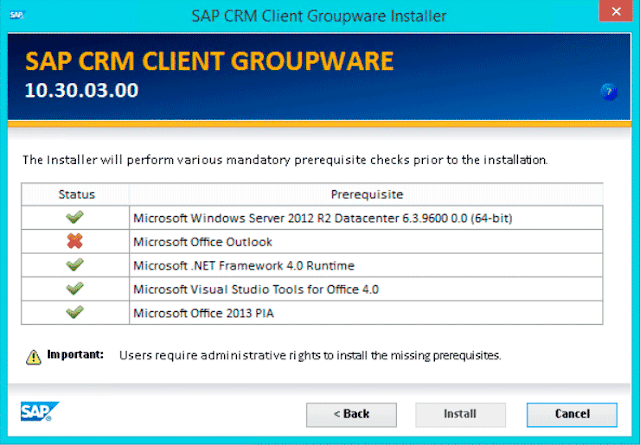
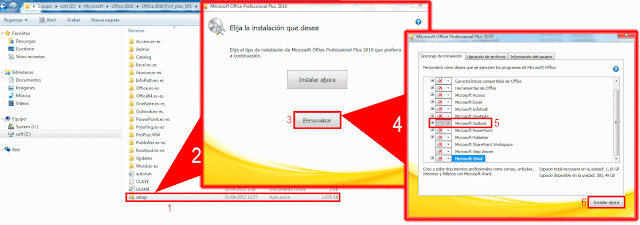





No hay comentarios:
Publicar un comentario